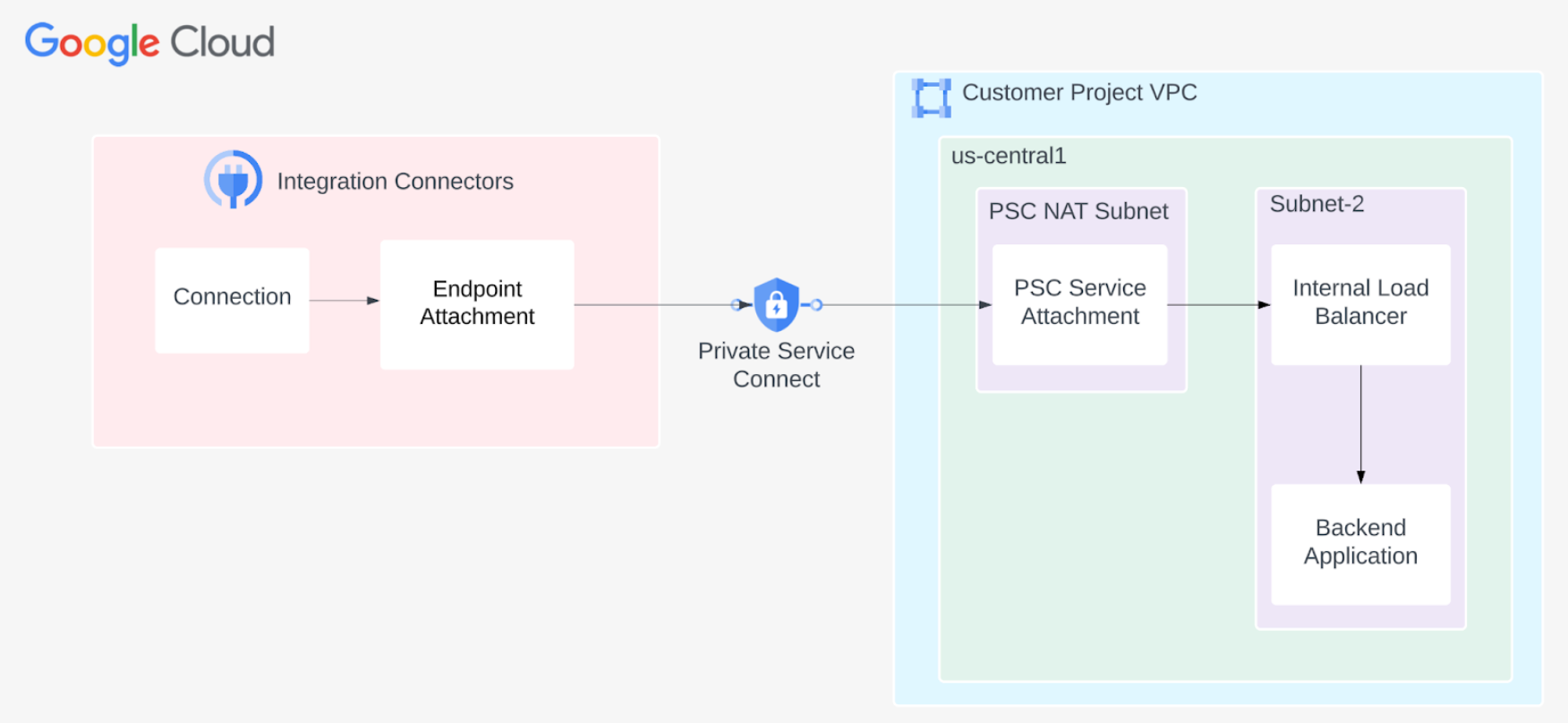Conectividade de rede na VPC do Google Cloud
Nesta página, descrevemos como configurar a conectividade privada dos Integration Connectors ao seu serviço de back-end, como MySQL, Postgres e SQL Server hospedados na VPC do Google Cloud.
Nesta página, consideramos que você esteja familiarizado com os seguintes conceitos:
- Anexos de endpoint
- Zonas gerenciadas
- Private Service Connect (PSC)
- Balanceador de carga do Google Cloud
A conectividade particular com a VPC do Google Cloud pode se enquadrar em qualquer uma das seguintes categorias:
- O serviço de back-end e o anexo de serviço do PSC estão no mesmo projeto do Google Cloud ou na mesma VPC.
- O serviço de back-end e o anexo de serviço do PSC estão em projetos ou VPCs diferentes do Google Cloud.
Considerações
Ao criar um anexo de serviço do PSC, considere os seguintes pontos principais:
- O anexo de serviço do PSC e o balanceador de carga são criados em sub-redes diferentes na mesma VPC. Especificamente, o anexo de serviço é sempre criado em uma sub-rede NAT.
- O tráfego do balanceador de carga e da sondagem de verificação de integridade precisa ser enviado para a mesma porta.
- Configure as regras de firewall para facilitar o fluxo de tráfego.
Regras de entrada
O tráfego da sub-rede do anexo de serviço do PSC precisa chegar ao serviço de back-end.
Regras de saída
O tráfego de saída é ativado por padrão em um projeto do Google Cloud, a menos que regras de negação específicas sejam configuradas.
- Todos os componentes do Google Cloud, como o anexo de serviço do PSC e o balanceador de carga, precisam estar na mesma região.
Conectividade privada a um serviço de back-end em uma VPC do Google Cloud
Esta seção descreve como estabelecer conectividade privada quando o serviço de back-end e o anexo de serviço do PSC estão no mesmo projeto do Google Cloud.
A imagem a seguir mostra a configuração de conectividade de rede privada dos Integration Connectors com um serviço hospedado em uma VPC do Google Cloud:
Para configurar a conectividade particular a um serviço de back-end em uma VPC do Google Cloud, siga estas etapas:
- Crie um anexo do serviço PSC.
- Crie um anexo de endpoint para consumir o anexo de serviço do PSC.
- Configure uma conexão para usar o anexo de endpoint.
Criar um anexo de serviço do PSC
Para estabelecer conectividade privada com os Integration Connectors, seu serviço precisa ser exposto a eles usando um anexo de serviço do PSC. Um encadeamento de serviço sempre usa um balanceador de carga. Portanto, se o serviço não estiver atrás de um balanceador de carga, será necessário configurar um.
- Crie uma sondagem de verificação de integridade e permita o tráfego dela.
- Crie a sondagem de verificação de integridade.
gcloud compute health-checks create tcp HEALTH_CHECK_NAME --port BACKEND_SERVER_PORT --region=REGION
Neste comando, defina BACKEND_SERVER_PORT como 3306, que é a porta padrão em que o servidor MySQL é executado.
- Crie uma regra de firewall para permitir o tráfego da sondagem.
gcloud compute firewall-rules create VPC_NETWORK-allow-health-check --direction=INGRESS --priority=1000 --network=VPC_NETWORK --allow=tcp:BACKEND_SERVER_PORT --source-ranges=35.191.0.0/16,130.211.0.0/22
- Crie a sondagem de verificação de integridade.
- Crie um balanceador de carga interno L4 e permita o tráfego dele.
- Crie um serviço de back-end.
gcloud compute backend-services create BACKEND_SERVICE --load-balancing-scheme=internal --protocol=tcp --health-checks=HEALTH_CHECK_NAME --health-checks-region=REGION
- Adicione o grupo de instâncias ao serviço de back-end.
gcloud compute backend-services add-backend BACKEND_SERVICE --instance-group=INSTANCE_GROUP_NAME --instance-group-zone=ZONE
- Crie uma regra de encaminhamento.
gcloud compute forwarding-rules create FORWARDING_RULE_NAME --load-balancing-scheme=internal --network=VPC_NETWORK --subnet=SUBNET_NAME_2 --ip-protocol=TCP --ports=BACKEND_SERVER_PORT --backend-service=BACKEND_SERVICE --backend-service-region=REGION
-
Crie uma regra de firewall para permitir o tráfego interno do balanceador de carga para o grupo de instâncias.
gcloud compute firewall-rules create VPC_NETWORK-allow-internal --direction=INGRESS --priority=1000 --network=VPC_NETWORK --action=ALLOW --rules=all --source-ranges=SUBNET_RANGE_2
- Crie um serviço de back-end.
- Crie o anexo de serviço
- Crie uma sub-rede para o NAT do PSC. O comando a seguir cria uma sub-rede com o nome
psc-nat-subnet1e a finalidadePRIVATE_SERVICE_CONNECT.gcloud compute networks subnets create psc-nat-subnet1 \ --network=VPC_NETWORK --range=SUBNET_RANGE_1 \ --purpose=PRIVATE_SERVICE_CONNECT - Crie uma regra de firewall para permitir o tráfego do NAT do PSC para o balanceador de carga.
gcloud compute network-firewall-policies rules create PRIORITY --firewall-policy FIREWALL_POLICY_NAME_SA \ --direction=INGRESS --network=VPC_NETWORK \ --action=allow --allow=tcp:BACKEND_SERVER_PORT --src-ip-ranges=SUBNET_RANGE_1
- Crie um anexo de serviço com aprovação explícita.
gcloud compute service-attachments create SERVICE_ATTACHMENT_NAME --producer-forwarding-rule=FORWARDING_RULE_NAME --connection-preference=ACCEPT_MANUAL --consumer-accept-list=SERVICE_DIRECTORY_PROJECT_ID=LIMIT --nat-subnets=psc-nat-subnet1
Neste comando, LIMIT é o limite de conexão do projeto. O limite de conexão é o número de endpoints do PSC do consumidor que podem se conectar a esse serviço. Para receber o SERVICE_DIRECTORY_PROJECT_ID, siga esta etapa:
-
É possível criar o anexo de serviço do PSC para que ele aceite solicitações apenas dos projetos especificados do Google Cloud. No entanto, para fazer isso, você precisa do ID do projeto do diretório de serviços associado ao seu projeto do Google Cloud. Para receber o ID do projeto do diretório de serviços, use a API List Connections, conforme mostrado no exemplo a seguir.
Sintaxe
curl -X GET \ -H "authorization: Bearer $(gcloud auth print-access-token)" \ -H "Content-Type: application/json" \ "https://connectors.googleapis.com/v1/projects/CONNECTORS_PROJECT_ID/locations/-/connections"
Substitua:
- CONNECTORS_PROJECT_ID: o ID do projeto do Google Cloud em que você criou a conexão.
Exemplo
Este exemplo recebe o ID do projeto do diretório de serviços para o projeto do Google Cloud
connectors-test.curl -X GET \ -H "authorization: Bearer $(gcloud auth print-access-token)" \ -H "Content-Type: application/json" \ "https://connectors.googleapis.com/v1/projects/connectors-test/locations/-/connections"
A execução desse comando no terminal mostra uma saída semelhante a esta:
..... { "connections": [ { "name": "projects/connectors-test/locations/asia-northeast1/connections/big-query-iam-invalid-sa", "createTime": "2022-10-07T09:02:31.905048520Z", "updateTime": "2022-10-07T09:22:39.993778690Z", "connectorVersion": "projects/connectors-test/locations/global/providers/gcp/connectors/bigquery/versions/1", "status": { "state": "ACTIVE" }, "configVariables": [ { "key": "project_id", "stringValue": "connectors-test" }, { "key": "dataset_id", "stringValue": "testDataset" } ], "authConfig": {}, "serviceAccount": "564332356444-compute@developer.gserviceaccount.com", "serviceDirectory": "projects/abcdefghijk-tp/locations/asia-northeast1/namespaces/connectors/services/runtime", "nodeConfig": { "minNodeCount": 2, "maxNodeCount": 50 } }, ....Na saída de exemplo, para o projeto do Google Cloud
connectors-test, o ID do projeto do Service Directory éabcdefghijk-tp.
-
- Crie uma sub-rede para o NAT do PSC. O comando a seguir cria uma sub-rede com o nome
Depois de criar um anexo de serviço do PSC, crie um anexo de endpoint para consumir o anexo de serviço do PSC. Para mais informações, consulte Criar um anexo de endpoint.
Conectividade particular para diferentes projetos do Google Cloud
Esta seção descreve como estabelecer conectividade privada quando o serviço de back-end e o anexo de serviço do PSC estão em projetos ou VPCs diferentes do Google Cloud.
A imagem a seguir mostra a configuração de conectividade de rede particular em que a vinculação de serviço do PSC e o serviço de back-end estão em projetos diferentes do Google Cloud:
Para configurar a conectividade privada em diferentes projetos do Google Cloud, siga estas etapas:
- Configure a conectividade particular.
- Crie um anexo de endpoint para consumir o anexo de serviço do PSC.
- Configure uma conexão para usar o anexo de endpoint.
Configurar a conectividade particular
Para configurar a conectividade privada, siga estas etapas:
- Criar um balanceador de carga. Se você já tiver um balanceador de carga, pule esta etapa.
- Crie um NEG zonal. Para mais informações, consulte Criar um NEG zonal.
- Adicione o NEG zonal como um back-end e crie as seguintes regras:
- Crie uma regra de encaminhamento.
gcloud compute forwarding-rules create FORWARDING_RULE_NAME \ --load-balancing-scheme=internal --network=VPC_NETWORK --subnet=SUBNET_NAME_2 \ --ip-protocol=TCP --ports=BACKEND_SERVER_PORT --backend-service=BACKEND_SERVICE \ --backend-service-region=REGION
-
Crie uma regra de firewall para permitir o tráfego interno do balanceador de carga para o grupo de instâncias.
gcloud compute firewall-rules create FIREWALL_RULE_NAME_INTERNAL \ --direction=INGRESS --priority=1000 --network=VPC_NETWORK \ --action=ALLOW --rules=all --source-ranges=SUBNET_RANGE_2
- Crie uma regra de encaminhamento.
- Crie o anexo de serviço
- Crie uma sub-rede para o NAT do PSC. O comando a seguir cria uma sub-rede com o nome
psc-nat-subnet1e a finalidadePRIVATE_SERVICE_CONNECT.gcloud compute networks subnets create psc-nat-subnet1 \ --network=VPC_NETWORK --range=SUBNET_RANGE_1 \ --purpose=PRIVATE_SERVICE_CONNECT - Crie uma regra de firewall para permitir o tráfego do NAT do PSC para o balanceador de carga.
gcloud compute network-firewall-policies rules create PRIORITY --firewall-policy FIREWALL_POLICY_NAME_SA \ --direction=INGRESS --network=VPC_NETWORK \ --action=allow --allow=tcp:BACKEND_SERVER_PORT --src-ip-ranges=SUBNET_RANGE_1
- Crie um anexo de serviço com aprovação explícita.
gcloud compute service-attachments create SERVICE_ATTACHMENT_NAME --producer-forwarding-rule=FORWARDING_RULE_NAME --connection-preference=ACCEPT_MANUAL --consumer-accept-list=SERVICE_DIRECTORY_PROJECT_ID=LIMIT --nat-subnets=psc-nat-subnet1
Neste comando, LIMIT é o limite de conexão do projeto. O limite de conexão é o número de endpoints do PSC do consumidor que podem se conectar a esse serviço. Para receber o SERVICE_DIRECTORY_PROJECT_ID, siga esta etapa:
-
É possível criar o anexo de serviço do PSC para que ele aceite solicitações apenas dos projetos especificados do Google Cloud. No entanto, para fazer isso, você precisa do ID do projeto do diretório de serviços associado ao seu projeto do Google Cloud. Para receber o ID do projeto do diretório de serviços, use a API List Connections, conforme mostrado no exemplo a seguir.
Sintaxe
curl -X GET \ -H "authorization: Bearer $(gcloud auth print-access-token)" \ -H "Content-Type: application/json" \ "https://connectors.googleapis.com/v1/projects/CONNECTORS_PROJECT_ID/locations/-/connections"
Substitua:
- CONNECTORS_PROJECT_ID: o ID do projeto do Google Cloud em que você criou a conexão.
Exemplo
Este exemplo recebe o ID do projeto do diretório de serviços para o projeto do Google Cloud
connectors-test.curl -X GET \ -H "authorization: Bearer $(gcloud auth print-access-token)" \ -H "Content-Type: application/json" \ "https://connectors.googleapis.com/v1/projects/connectors-test/locations/-/connections"
A execução desse comando no terminal mostra uma saída semelhante a esta:
..... { "connections": [ { "name": "projects/connectors-test/locations/asia-northeast1/connections/big-query-iam-invalid-sa", "createTime": "2022-10-07T09:02:31.905048520Z", "updateTime": "2022-10-07T09:22:39.993778690Z", "connectorVersion": "projects/connectors-test/locations/global/providers/gcp/connectors/bigquery/versions/1", "status": { "state": "ACTIVE" }, "configVariables": [ { "key": "project_id", "stringValue": "connectors-test" }, { "key": "dataset_id", "stringValue": "testDataset" } ], "authConfig": {}, "serviceAccount": "564332356444-compute@developer.gserviceaccount.com", "serviceDirectory": "projects/abcdefghijk-tp/locations/asia-northeast1/namespaces/connectors/services/runtime", "nodeConfig": { "minNodeCount": 2, "maxNodeCount": 50 } }, ....Na saída de exemplo, para o projeto do Google Cloud
connectors-test, o ID do projeto do Service Directory éabcdefghijk-tp.
-
- Crie uma sub-rede para o NAT do PSC. O comando a seguir cria uma sub-rede com o nome
Adicionar o projeto do Integration Connectors à lista de permissões em um anexo de serviço
É possível criar o anexo de serviço do PSC para que ele aceite solicitações apenas dos projetos especificados do Google Cloud. No entanto, para fazer isso, você precisa do ID do projeto do diretório de serviços associado ao seu projeto do Google Cloud. Para receber o ID do projeto do diretório de serviços, use a API List Connections, conforme mostrado no exemplo a seguir.
Sintaxe
curl -X GET \ -H "authorization: Bearer $(gcloud auth print-access-token)" \ -H "Content-Type: application/json" \ "https://connectors.googleapis.com/v1/projects/CONNECTORS_PROJECT_ID/locations/-/connections"
Substitua:
- CONNECTORS_PROJECT_ID: o ID do projeto do Google Cloud em que você criou a conexão.
Exemplo
Este exemplo recebe o ID do projeto do diretório de serviços para o projeto do Google Cloud connectors-test.
curl -X GET \ -H "authorization: Bearer $(gcloud auth print-access-token)" \ -H "Content-Type: application/json" \ "https://connectors.googleapis.com/v1/projects/connectors-test/locations/-/connections"
A execução desse comando no terminal mostra uma saída semelhante a esta:
.....
{
"connections": [
{
"name": "projects/connectors-test/locations/asia-northeast1/connections/big-query-iam-invalid-sa",
"createTime": "2022-10-07T09:02:31.905048520Z",
"updateTime": "2022-10-07T09:22:39.993778690Z",
"connectorVersion": "projects/connectors-test/locations/global/providers/gcp/connectors/bigquery/versions/1",
"status": {
"state": "ACTIVE"
},
"configVariables": [
{
"key": "project_id",
"stringValue": "connectors-test"
},
{
"key": "dataset_id",
"stringValue": "testDataset"
}
],
"authConfig": {},
"serviceAccount": "564332356444-compute@developer.gserviceaccount.com",
"serviceDirectory": "projects/abcdefghijk-tp/locations/asia-northeast1/namespaces/connectors/services/runtime",
"nodeConfig": {
"minNodeCount": 2,
"maxNodeCount": 50
}
},
....
Na saída de exemplo, para o projeto do Google Cloud connectors-test, o ID do projeto
do Service Directory é abcdefghijk-tp.
Depois de adicionar o projeto do Integration Connectors à lista de permissões em um anexo de serviço do PSC, crie um anexo de endpoint para consumir o anexo de serviço do PSC. Para mais informações, consulte Criar um anexo de endpoint.
Criar um anexo de endpoint
Anexo de endpoint como um endereço IPPara instruções sobre como criar um anexo de endpoint como um endereço IP, consulte Criar um anexo de endpoint como um endereço IP.
Anexo de endpoint como um nome de hostEm alguns casos, como back-ends habilitados para TLS, o destino exige que você use nomes de host em vez de IPs particulares para realizar a validação de TLS. Nos casos em que um DNS particular é usado em vez de um endereço IP para o destino do host, além de criar um anexo de endpoint como um endereço IP, também é necessário configurar zonas gerenciadas. Para instruções sobre como criar um anexo de endpoint como um nome de host, consulte Criar um anexo de endpoint como um nome de host.
Mais tarde, ao configurar sua conexão para usar o anexo de endpoint, você poderá selecionar esse anexo.
Configurar uma conexão para usar o anexo de endpoint
Agora que você criou um anexo de endpoint, use-o na sua conexão. Ao criar ou atualizar uma conexão, na seção "Destinos", selecione Anexo de endpoint como o Tipo de destino e escolha o anexo de endpoint criado na lista Anexo de endpoint.
Se você criou uma zona gerenciada, selecione Endereço do host como o Tipo de destino e use o registro A criado ao criar a zona gerenciada.
Dicas de solução de problemas
Se você estiver com problemas de conectividade particular, siga as diretrizes listadas nesta seção para evitar problemas comuns.
- Para verificar se a vinculação de endpoint está configurada corretamente e se a conexão PSC foi estabelecida, confira o status da conexão. Para mais informações, consulte Verificar a conexão de anexação do endpoint.
- Verifique se as regras de firewall têm a seguinte configuração:
- O tráfego da sub-rede do anexo de serviço do PSC precisa ter permissão para chegar ao serviço de back-end.
- O balanceador de carga precisa conseguir enviar tráfego para o serviço de back-end.
- Balanceadores de carga de passagem (ILB TCP/UDP L4)
As solicitações dos IPs NAT do anexo de serviço do PSC precisam conseguir
alcançar seu back-end. Esses IPs NAT são alocados automaticamente do intervalo de sub-rede NAT do PSC. Portanto, é necessário permitir todo o intervalo de IP da sub-rede NAT em que sua vinculação de serviço reside. Para encontrar a sub-rede NAT do PSC,
use o seguinte comando:
gcloud compute networks subnets list --project=PROJECT_ID --region=REGION --filter="purpose=PRIVATE_SERVICE_CONNECT"
- Balanceadores de carga baseados em proxy/HTTP(S) (ILB de proxy L4, ILB L7)
As solicitações de um balanceador de carga de proxy se originam da sub-rede somente proxy da
região. Portanto, as regras de firewall precisam ser configuradas para permitir que solicitações
de intervalos de sub-rede somente proxy cheguem ao back-end. Para encontrar a sub-rede somente
proxy, use o seguinte comando:
gcloud compute networks subnets list --project=PROJECT_ID --region=REGION --filter="purpose=REGIONAL_MANAGED_PROXY"
- A sondagem de verificação de integridade precisa acessar seu sistema de back-end. As sondagens de verificação de integridade do Google Cloud têm um intervalo de IP fixo (35.191.0.0/16, 130.211.0.0/22). Portanto, esses endereços IP precisam ter permissão para enviar tráfego ao servidor de back-end.
Para informações sobre como resolver problemas com o balanceador de carga, consulte Resolver problemas com balanceadores de carga de aplicativo internos.
- Balanceadores de carga de passagem (ILB TCP/UDP L4)
As solicitações dos IPs NAT do anexo de serviço do PSC precisam conseguir
alcançar seu back-end. Esses IPs NAT são alocados automaticamente do intervalo de sub-rede NAT do PSC. Portanto, é necessário permitir todo o intervalo de IP da sub-rede NAT em que sua vinculação de serviço reside. Para encontrar a sub-rede NAT do PSC,
use o seguinte comando:
- O teste de conectividade do Google Cloud pode ser usado para identificar falhas na configuração da rede. Para mais informações, consulte Criar e executar testes de conectividade.